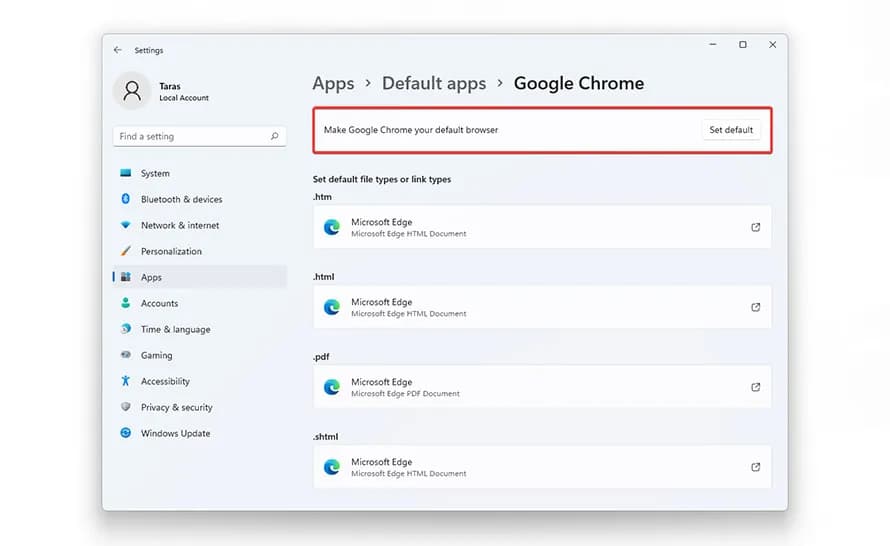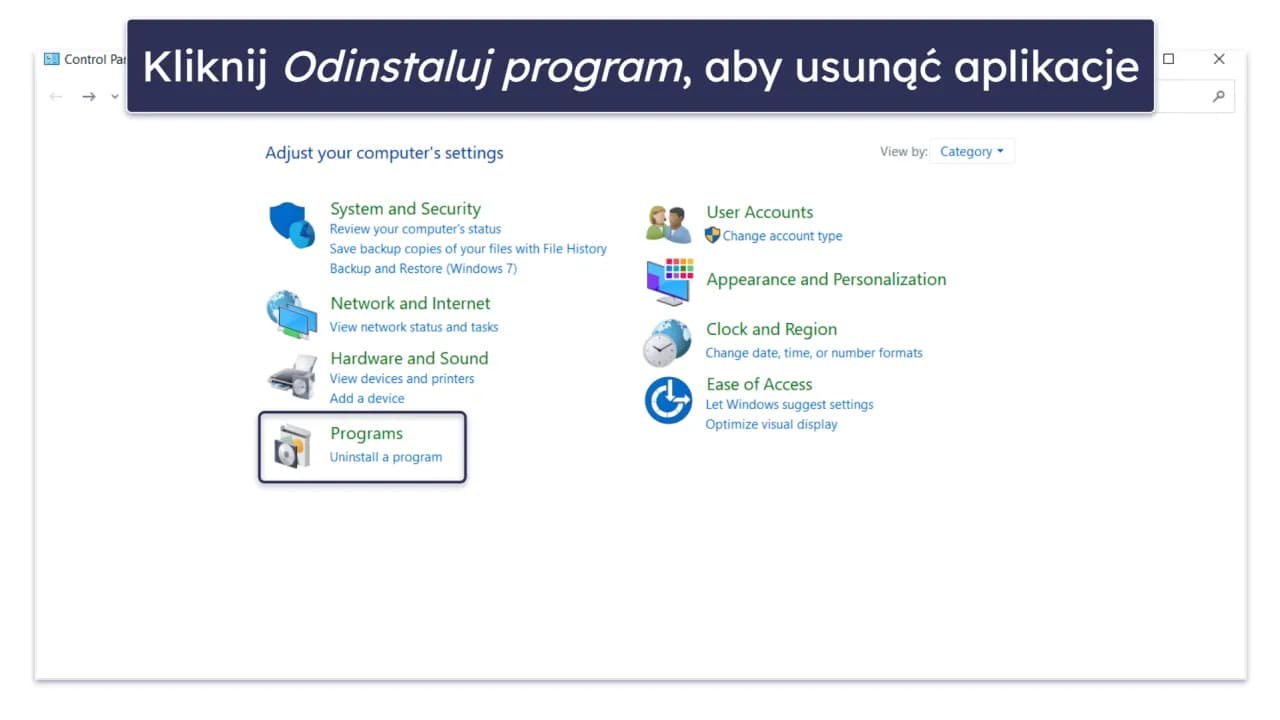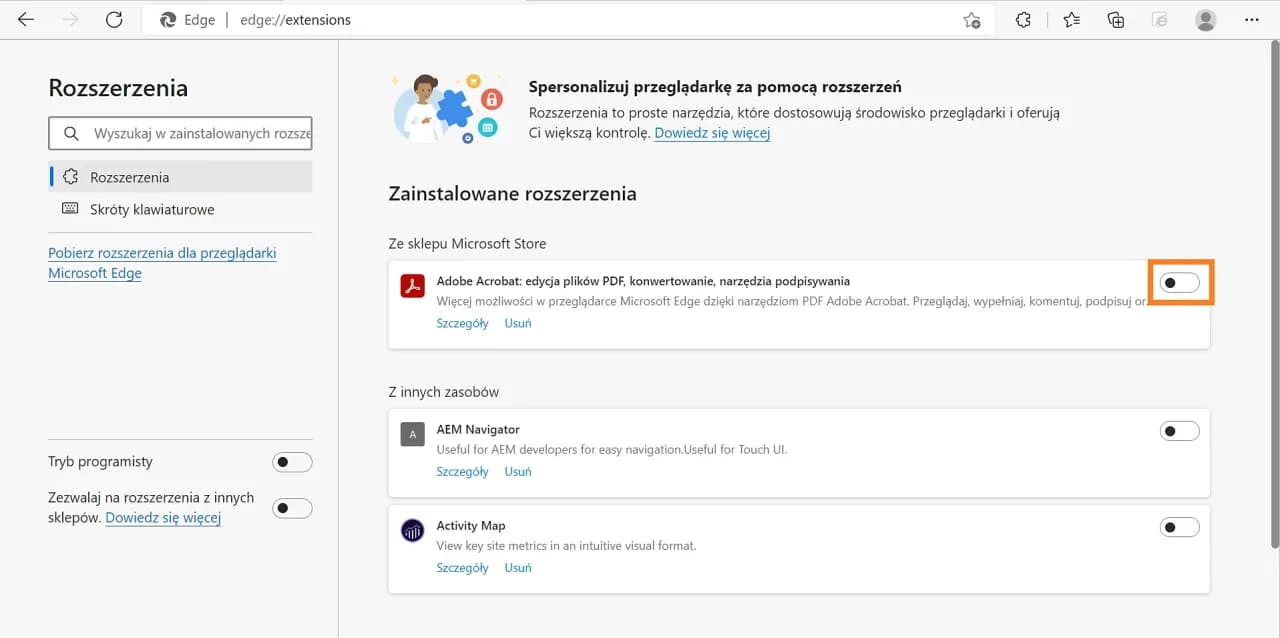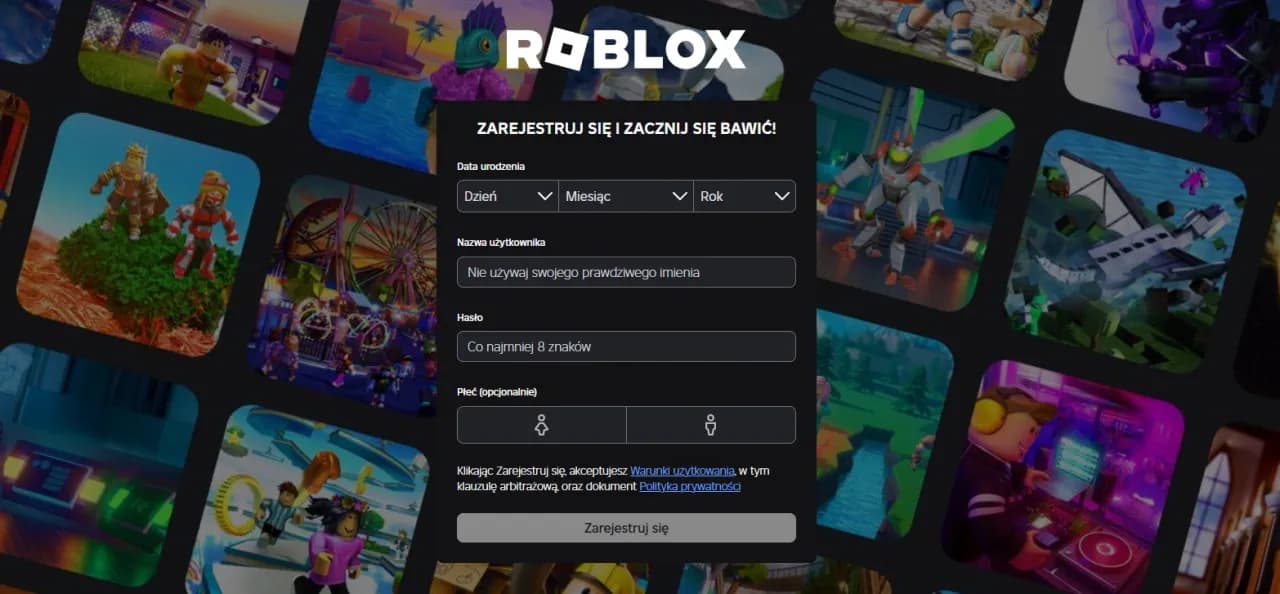Oprócz ustawienia Google jako domyślnej przeglądarki, omówimy również, jak ustawić go jako stronę startową, co pozwoli na jeszcze szybszy dostęp do wyszukiwarki. W końcu, poruszymy typowe problemy, które mogą wystąpić podczas konfiguracji, oraz ich rozwiązania, abyś mógł cieszyć się bezproblemowym korzystaniem z internetu.
Najważniejsze informacje:
- Ustawienie Google jako domyślnej przeglądarki w Chrome wymaga kilku prostych kroków.
- W Firefox również można łatwo ustawić Google jako domyślną przeglądarkę, wykonując odpowiednie instrukcje.
- Konfiguracja Google jako domyślnej wyszukiwarki w Chrome i Firefox jest kluczowym krokiem dla ułatwienia wyszukiwania w internecie.
- Można również ustawić Google jako stronę startową, co przyspiesza dostęp do wyszukiwarki.
- W przypadku napotkania problemów podczas konfiguracji, istnieją sprawdzone rozwiązania, które mogą pomóc w ich przezwyciężeniu.
Ustawienie Google jako domyślnej przeglądarki dla wygody użytkownika
Ustawienie Google jako domyślnej przeglądarki jest kluczowym krokiem, który pozwala na łatwiejsze i szybsze korzystanie z internetu. Dzięki temu każda nowa karta otworzy się z Google, co ułatwia dostęp do wyszukiwarki i ulubionych stron. W tym artykule przedstawimy, jak w prosty sposób skonfigurować Google jako domyślną przeglądarkę w najpopularniejszych programach, takich jak Chrome i Firefox.Warto zauważyć, że proces ten jest szybki i nie wymaga zaawansowanej wiedzy technicznej. Ustawienie Google jako domyślnej przeglądarki pozwala na spersonalizowanie doświadczeń przeglądania oraz na zwiększenie efektywności w codziennym korzystaniu z internetu. Poniżej przedstawimy szczegółowe instrukcje dla przeglądarki Chrome oraz Firefox.
Krok po kroku: Jak ustawić Google jako domyślną przeglądarkę w Chrome
Ustawienie Google jako domyślnej przeglądarki w Chrome jest bardzo proste i wymaga jedynie kilku kroków. Dzięki temu możesz zaoszczędzić czas i mieć pewność, że każda nowa karta otworzy się na Google.
Aby rozpocząć, otwórz przeglądarkę Google Chrome. Następnie kliknij ikonę trzech kropek w prawym górnym rogu ekranu. Z rozwijanego menu wybierz opcję „Ustawienia”, gdzie znajdziesz wszystkie potrzebne opcje do konfiguracji przeglądarki.
- Przejdź do sekcji „Domyślna przeglądarka”.
- Kliknij przycisk „Używaj domyślnie”, aby ustawić Google jako domyślną przeglądarkę.
- Potwierdź wybór, aby zmiany zaczęły obowiązywać.
- Uruchom ponownie przeglądarkę, aby upewnić się, że ustawienia zostały zastosowane.
Po wykonaniu tych kroków Google będzie Twoją domyślną przeglądarką w Chrome, co znacznie ułatwi korzystanie z internetu.
Ustawienie Google jako domyślnej przeglądarki w Firefox
Ustawienie Google jako domyślnej przeglądarki w Firefox jest kluczowe dla użytkowników, którzy chcą mieć szybki dostęp do ulubionej wyszukiwarki. Dzięki temu każda nowa karta automatycznie otworzy Google, co przyspiesza proces wyszukiwania informacji w internecie. Ten proces jest prosty i nie wymaga zaawansowanej wiedzy technicznej, co czyni go dostępnym dla każdego użytkownika.
Aby skonfigurować Firefox, należy wykonać kilka prostych kroków. Oto szczegółowe instrukcje, które pomogą Ci ustawić Google jako domyślną przeglądarkę w Firefox.
- Otwórz przeglądarkę Firefox i kliknij ikonę trzech poziomych linii w prawym górnym rogu, aby otworzyć menu.
- Wybierz opcję „Opcje” (lub „Preferencje” w niektórych wersjach), aby przejść do ustawień przeglądarki.
- W sekcji „Ogólne” przewiń w dół do opcji „Domyślna przeglądarka” i kliknij przycisk „Ustaw jako domyślną”.
- Potwierdź wybór, aby zmiany zaczęły obowiązywać, a następnie zamknij ustawienia.
Po wykonaniu tych kroków Google będzie Twoją domyślną przeglądarką w Firefox, co umożliwi łatwiejsze korzystanie z internetu.
Jak skonfigurować Google jako domyślną wyszukiwarkę w przeglądarkach
Posiadanie Google jako domyślnej wyszukiwarki jest istotne, ponieważ pozwala na szybsze i bardziej efektywne wyszukiwanie informacji w sieci. Ustawienie to zapewnia, że każda wyszukiwarka otwiera się z Google, co ułatwia dostęp do wyników wyszukiwania. W tym rozdziale przedstawimy, jak skonfigurować Google jako domyślną wyszukiwarkę w różnych przeglądarkach, skupiając się na Chrome i Firefox/Edge.
Aby ustawić Google jako domyślną wyszukiwarkę w przeglądarce Chrome, należy wykonać następujące kroki. Otwórz przeglądarkę Google Chrome i kliknij ikonę trzech kropek w prawym górnym rogu. Wybierz „Ustawienia”, a następnie przewiń do sekcji „Wyszukiwanie” i kliknij „Zarządzaj wyszukiwarkami”. Znajdź „Google” na liście i kliknij „Ustaw jako domyślną”, aby zakończyć proces.
W przypadku przeglądarki Firefox, proces jest równie prosty. Otwórz Firefox i kliknij ikonę trzech poziomych linii w prawym górnym rogu. Wybierz „Opcje”, a następnie przejdź do zakładki „Wyszukiwanie”. W sekcji „Domyślna wyszukiwarka” wybierz Google z rozwijanej listy i zapisz zmiany. W przeglądarce Edge proces jest podobny, przechodząc do „Ustawienia”, a następnie „Prywatność, wyszukiwanie i usługi”, aby ustawić Google jako domyślną wyszukiwarkę.
Prosta instrukcja: Ustawienie Google jako wyszukiwarki w Chrome
Ustawienie Google jako domyślnej wyszukiwarki w przeglądarce Chrome jest kluczowe dla użytkowników, którzy pragną mieć szybki dostęp do wyników wyszukiwania. Dzięki temu każda wyszukiwarka otworzy się z Google, co przyspiesza i upraszcza proces wyszukiwania informacji w internecie. Proces ten jest prosty i wymaga jedynie kilku kroków.
Aby ustawić Google jako domyślną wyszukiwarkę w Chrome, wykonaj poniższe kroki:
- Otwórz przeglądarkę Google Chrome i kliknij ikonę trzech kropek w prawym górnym rogu.
- Wybierz opcję „Ustawienia” z rozwijanego menu, aby przejść do ustawień przeglądarki.
- Przewiń do sekcji „Wyszukiwanie” i kliknij „Zarządzaj wyszukiwarkami”.
- Znajdź „Google” na liście dostępnych wyszukiwarek i kliknij „Ustaw jako domyślną”.
Po wykonaniu tych kroków Google będzie Twoją domyślną wyszukiwarką w Chrome, co znacząco ułatwi korzystanie z internetu.
Jak zmienić wyszukiwarkę na Google w Firefox i Edge
Posiadanie Google jako domyślnej wyszukiwarki w przeglądarkach Firefox i Edge jest niezwykle ważne, ponieważ umożliwia szybkie i efektywne wyszukiwanie informacji. Ustawienie to zapewnia, że każda nowa karta otworzy się z Google, co ułatwia dostęp do wyników wyszukiwania. Poniżej przedstawiamy szczegółowe instrukcje dla obu przeglądarek.
Aby ustawić Google jako domyślną wyszukiwarkę w Firefox, postępuj zgodnie z poniższymi krokami:
- Otwórz przeglądarkę Firefox i kliknij ikonę trzech poziomych linii w prawym górnym rogu, aby otworzyć menu.
- Wybierz „Opcje”, aby przejść do ustawień przeglądarki.
- W sekcji „Wyszukiwanie” znajdź „Google” i kliknij „Ustaw jako domyślną”.
- Zamknij ustawienia, aby zapisać zmiany.
W przypadku przeglądarki Edge proces jest podobny:
- Otwórz przeglądarkę Microsoft Edge i kliknij ikonę trzech kropek w prawym górnym rogu.
- Wybierz „Ustawienia” z rozwijanego menu.
- Przejdź do sekcji „Prywatność, wyszukiwanie i usługi”, a następnie przewiń do opcji „Adresy URL usług wyszukiwania”.
- Znajdź „Google” i ustaw go jako domyślną wyszukiwarkę.
Po wykonaniu tych kroków Google będzie Twoją domyślną wyszukiwarką w Firefox i Edge, co znacznie ułatwi korzystanie z internetu.
Czytaj więcej: Jak zmienić domyślną przeglądarkę w Windows 10 i uniknąć problemów
Ustawienie Google jako strony startowej dla szybszego dostępu
Ustawienie Google jako strony startowej przeglądarki to doskonały sposób na szybszy dostęp do ulubionej wyszukiwarki. Dzięki temu, każda nowa karta otworzy się na stronie Google, co oszczędza czas i ułatwia codzienne korzystanie z internetu. Dodatkowo, posiadanie Google jako strony startowej sprawia, że dostęp do informacji jest bardziej intuicyjny i wygodny.
- Bezpośredni dostęp do wyszukiwarki bez potrzeby wpisywania adresu.
- Szybsze wyszukiwanie informacji w internecie.
- Możliwość personalizacji strony startowej z ulubionymi aplikacjami i stronami.
- Łatwe przełączanie się między różnymi usługami Google, takimi jak Gmail czy Google Drive.
Aby ustawić Google jako stronę startową w przeglądarce Chrome, wykonaj następujące kroki. Otwórz przeglądarkę Google Chrome i kliknij ikonę trzech kropek w prawym górnym rogu. Następnie wybierz opcję „Ustawienia” z rozwijanego menu. W sekcji „Wygląd” włącz opcję „Pokaż przycisk strony głównej”, a w polu tekstowym wpisz adres https://www.google.com.
W przypadku przeglądarki Firefox, proces jest równie prosty. Otwórz przeglądarkę Firefox i kliknij ikonę trzech poziomych linii w prawym górnym rogu. Wybierz „Opcje”, a następnie przejdź do sekcji „Ogólne”. W polu „Strona startowa” wpisz https://www.google.com, aby ustawić Google jako stronę startową. Po zapisaniu zmian, zamknij ustawienia.
Jak dodać Google jako stronę startową w Chrome i Firefox
Posiadanie Google jako strony startowej jest niezwykle ważne, ponieważ umożliwia szybki dostęp do wyników wyszukiwania. To rozwiązanie pozwala na natychmiastowe rozpoczęcie przeszukiwania internetu, co jest szczególnie przydatne dla osób, które często korzystają z wyszukiwarki. Poniżej znajdziesz szczegółowe instrukcje dotyczące ustawienia Google jako strony startowej w Chrome i Firefox.
- W Chrome, kliknij ikonę trzech kropek, wybierz „Ustawienia”, a następnie przejdź do sekcji „Wygląd” i włącz „Pokaż przycisk strony głównej”.
- W Firefox, kliknij ikonę trzech poziomych linii, wybierz „Opcje”, a następnie w sekcji „Ogólne” wpisz adres Google w polu „Strona startowa”.
- Upewnij się, że adres Google jest poprawny, aby uniknąć problemów z otwieraniem strony.
- Po dokonaniu zmian, zamknij ustawienia, aby zapisać nową konfigurację.
Teraz, gdy otworzysz swoją przeglądarkę, Google będzie automatycznie ładować się jako strona startowa, co znacznie ułatwi dostęp do wyszukiwania w internecie.
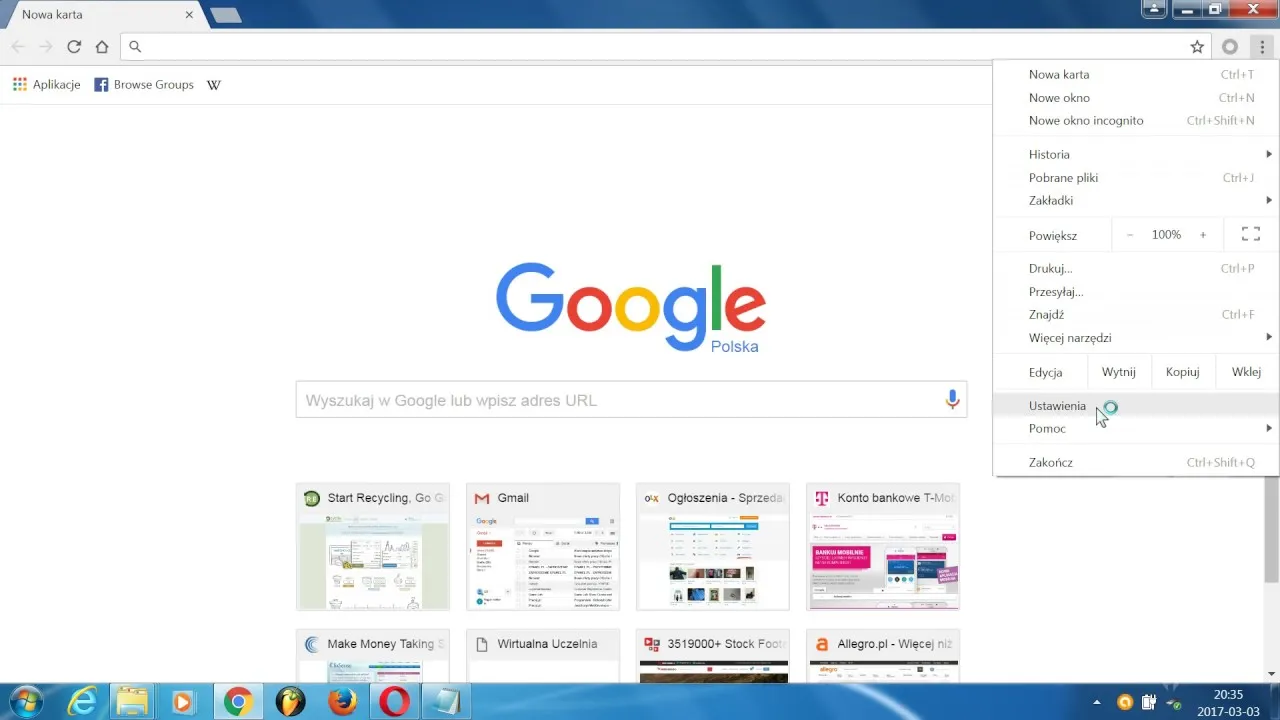
Rozwiązywanie problemów podczas ustawiania Google jako domyślnej
Podczas ustawiania Google jako domyślnej przeglądarki lub wyszukiwarki, użytkownicy mogą napotkać różne problemy. Niektóre z najczęściej występujących trudności obejmują brak możliwości ustawienia Google jako domyślnej przeglądarki, problemy z aktualizacją ustawień oraz sytuacje, w których zmiany nie są zapisywane. Warto znać rozwiązania tych problemów, aby móc cieszyć się pełną funkcjonalnością przeglądarki.
| Problem | Rozwiązanie |
|---|---|
| Nie mogę ustawić Google jako domyślnej przeglądarki | Sprawdź, czy masz uprawnienia administratora na komputerze. Spróbuj również uruchomić przeglądarkę jako administrator. |
| Zmiany nie są zapisywane | Upewnij się, że przeglądarka jest zaktualizowana do najnowszej wersji. Możesz również spróbować zresetować ustawienia przeglądarki. |
| Google nie pojawia się na liście wyszukiwarek | Wybierz opcję „Zarządzaj wyszukiwarkami” w ustawieniach i dodaj Google ręcznie, wpisując adres https://www.google.com. |
| Nie mogę znaleźć opcji ustawienia domyślnej przeglądarki | Spróbuj przejść do sekcji „Ustawienia” > „Aplikacje” > „Domyślne aplikacje” w systemie operacyjnym i upewnij się, że Chrome jest ustawiony jako domyślna przeglądarka. |
Jak wykorzystać Google do zwiększenia efektywności przeglądania
Ustawienie Google jako domyślnej przeglądarki to tylko pierwszy krok w kierunku optymalizacji doświadczenia przeglądania. Warto również rozważyć korzystanie z zaawansowanych funkcji Google, takich jak personalizacja wyników wyszukiwania, co może znacznie zwiększyć efektywność w codziennym korzystaniu z internetu. Możesz to osiągnąć, logując się na swoje konto Google, co pozwoli na dostosowanie wyników do Twoich preferencji oraz historii wyszukiwania.
Dodatkowo, warto zainwestować czas w zapoznanie się z dodatkami do przeglądarki, które mogą znacznie ułatwić życie. Na przykład, rozszerzenia do zarządzania zakładkami czy aplikacje do blokowania reklam mogą poprawić komfort korzystania z internetu. Dzięki nim możesz skupić się na najważniejszych informacjach, unikając zbędnych rozproszeń. W miarę jak technologia się rozwija, nowe funkcje i narzędzia będą wprowadzać innowacje w sposobie, w jaki przeglądamy internet, więc warto być na bieżąco z tymi zmianami.